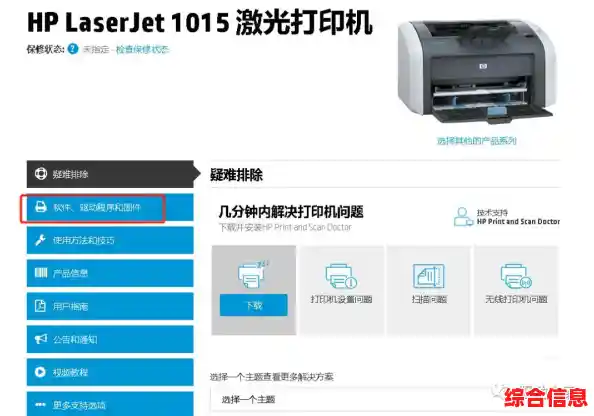要找到惠普打印机的最新驱动程序,最直接、最可靠的方法就是访问惠普官方的支持网站,这个过程并不复杂,只要跟着正确的步骤走,就能确保你的打印机获得最佳的性能和打印清晰度,下面就是详细的操作指南。
你需要打开浏览器,在地址栏输入惠普官方的网址,一个简单的方法是直接搜索“惠普支持”或者输入“hp.com/support”,请务必确认你进入的是带有“官方”标识的网站,这样可以避免下载到来历不明、可能包含恶意软件的驱动程序。
进入惠普支持官网后,页面上通常会有一个非常显眼的搜索框或输入框,旁边写着“识别您的产品以开始使用”或类似的提示,这里是整个过程中最关键的一步:你需要准确地找到你的打印机型号,这个型号通常就印在打印机机身的正面或背面,是一个由字母和数字组成的序列,HP OfficeJet Pro 9010 series”或“HP LaserJet Pro MFP M28w”,仔细查看打印机,找到这个标签,然后把完整的型号名称输入到网站的搜索框中。
输入型号并搜索后,网站会跳转到你这款打印机的专属支持页面,在这个页面上,你会看到多个选项卡,概述”、“软件、驱动程序和固件”等,你需要点击进入“软件、驱动程序和固件”这个部分。
点击进去后,网站可能会自动检测你的操作系统(比如Windows 10 64位或macOS Monterey),这一点非常重要,因为不同操作系统需要的驱动程序是完全不同的,你一定要核对网站检测出的操作系统版本是否与你电脑上正在使用的完全一致,如果检测有误,或者你希望手动选择,页面上通常会有一个“更改”或“选择其他操作系统”的按钮,你可以手动找到并选择正确的版本。
确认操作系统无误后,页面会列出所有可用的驱动程序和软件,你会看到一个列表,其中可能包含“基本驱动程序”、“功能齐全的驱动程序”、“扫描软件”等不同选项,为了获得打印机的全部功能,包括最佳的打印质量和高级设置,建议你选择下载那个标注为“功能齐全”或“完整”的驱动程序,这个版本的驱动通常文件会大一些,但它包含了优化打印性能所必需的所有组件。
找到正确的驱动程序后,点击旁边的“下载”按钮,浏览器会开始下载一个安装文件(通常是一个.exe文件),请记下这个文件被保存到了你电脑的哪个位置,通常是“下载”文件夹。
下载完成后,不要急于关闭网页,建议你花一点时间看一眼驱动程序发布说明或更新日志,这里会简要说明这个新版本驱动修复了哪些问题,或者带来了哪些性能提升,改进了彩色图形的打印清晰度”或“修复了无线连接不稳定的问题”,这能让你了解这次更新具体能带来什么好处。
接下来就是安装环节,找到你刚才下载的那个安装文件,双击运行它,Windows系统可能会弹出用户账户控制窗口询问是否允许此应用进行更改,请选择“是”,安装程序启动后,通常会引导你完成一个简单的安装向导,大多数情况下,你只需要一直点击“下一步”或“同意”即可,安装过程中,安装程序可能会提示你连接打印机,请根据提示,使用USB数据线连接打印机和电脑,或者确保打印机和电脑连接在同一个Wi-Fi网络中,在整个安装过程中,最好关闭所有其他正在运行的应用程序。
安装完成后,安装程序通常会提示你需要重启电脑,这是一个好习惯,重启可以确保所有新的驱动文件被正确加载,重启电脑后,你的打印机就已经准备就绪了。
是时候测试一下成果了,打开一个文档或一张图片,点击打印,在打印设置界面,你可能会发现比之前多了一些选项,你可以尝试打印一张包含细小文字和彩色图片的测试页,仔细观察打印效果,为了进一步优化清晰度,你可以点击“属性”或“首选项”按钮,进入更详细的设置界面,你可以尝试将打印质量从“草稿”模式调整为“最佳”或“高质量”模式,你还可以检查一下“纸张类型”设置是否与你实际使用的纸张匹配(例如普通纸、照片纸),不匹配的纸张设置也会影响最终效果。
通过以上这些步骤,你不仅成功为打印机安装了最新的驱动程序,还学会了如何通过简单设置来优化打印质量,定期访问惠普官网检查驱动更新是一个非常好的习惯,因为惠普会持续不断地优化其产品性能,保持驱动的最新状态,是确保你的打印机长期稳定、高效工作的最简单有效的方法。